- يستخدم العديد من المستخدمين Outlook كعميل البريد الإلكتروني الافتراضي الخاص بهم ، ولكن في بعض الأحيان يحدث أن تواجه هذه الخدمة أيضًا مشكلات.
- أبلغ بعض المستخدمين عن رسالة خطأ مزعجة عند محاولة فتح بريد إلكتروني يحتوي على مرفق.
- إذا كنت تواجه مشكلات مشابهة تحتاج إلى اهتمامك ، فألق نظرة علىمركز استكشاف أخطاء Outlook وإصلاحها.
- تحقق أيضًا من ملفاتقسم الإصلاحللحصول على إرشادات كاملة حول استكشاف مشكلات الكمبيوتر وإصلاحها.

سيحافظ هذا البرنامج على تشغيل برامج التشغيل الخاصة بك ، وبالتالي يحميك من أخطاء الكمبيوتر الشائعة وفشل الأجهزة. تحقق من جميع برامج التشغيل الخاصة بك الآن في 3 خطوات سهلة:
- تنزيل DriverFix (ملف تنزيل تم التحقق منه).
- انقر ابدأ المسح للعثور على جميع السائقين الإشكاليين.
- انقر تحديث برامج التشغيل للحصول على إصدارات جديدة وتجنب أعطال النظام.
- تم تنزيل DriverFix بواسطة 0 القراء هذا الشهر.
ال حظر Outlook الوصول إلى المرفقات التالية التي يُحتمل أن تكون غير آمنة تظهر رسالة الخطأ عندما يحاول المستخدمون فتح ملف البريد الإلكتروني مع المرفقات.
يمكن أن يحدث هذا بسبب العديد من الأسباب بما في ذلك المرفقات التي لا تتبع الإرشادات الرسمية للمرفقات ، وإذا كان المرفق يبدو أنه
البرمجيات الخبيثة الشفرة.إذا كنت منزعجًا أيضًا من هذا الخطأ ، فإليك كيفية إصلاح رسالة الخطأ هذه في ملف الآفاق زبون.
كيف يمكنني إلغاء حظر المرفقات غير الآمنة في Outlook؟
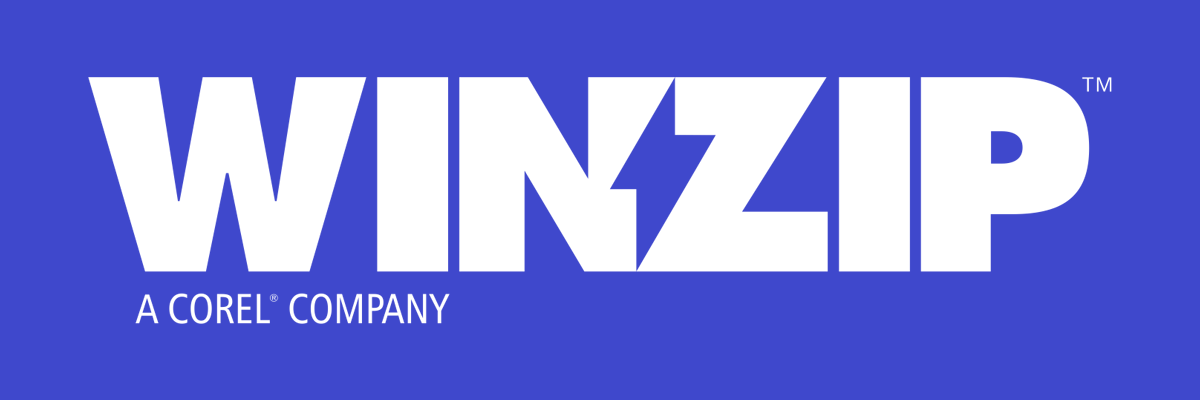
تتمثل إحدى طرق تخطي التحقق الأمني في Microsoft Outlook في استلام الملف بتنسيق مضغوط.
هناك الكثير من أدوات التشفير المجانية ، ولكن أفضل طريقة هي الحصول على برنامج ممتاز. وبالتالي ، فإننا نوصي بشدة بامتدادبرنامج WinZip البرمجيات.
هذه هي أكثر أدوات تشفير وضغط الملفات شيوعًا. يحتوي على العديد من الميزات ، وله الأولوية للمطورين.
في الواقع ، يقدم البرنامج المزيد من خيارات إدارة الملفات ، بما في ذلك المشاركة والضغط و دعمحتى الملفات.
يتيح لك خيار التشفير ضغط ملفاتك باستخدام تشفير معتمد من 128 أو 256 بت AES ، لفتح المرفقات بأمان في Outlook ، حسب الحاجة.

برنامج WinZip
إذا كان مرفقك يتضمن أي ملفات قابلة للتنفيذ ، فتأكد من ضغطه باستخدام أداة WinZip.
احصل عليها الآن
2. استلم الملف من خلال خدمة مشاركة ملفات تابعة لجهة خارجية
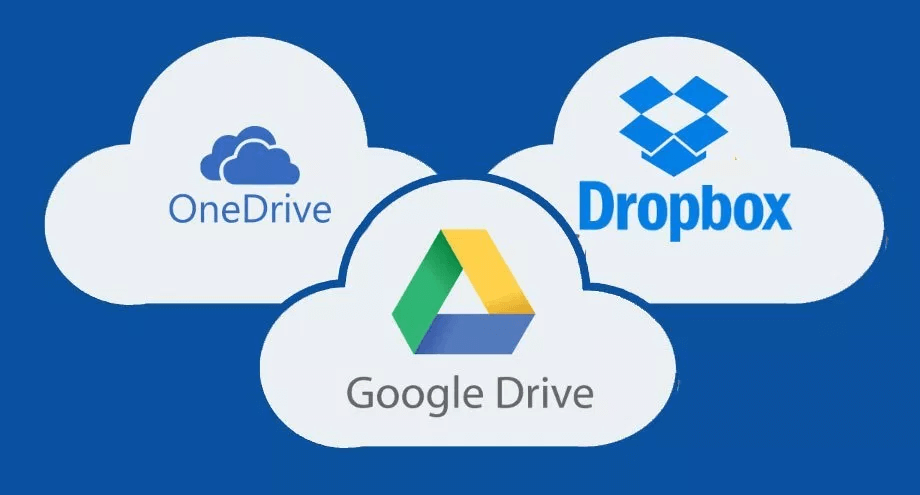
لإخفاء رسالة الخطأ هذه ، يمكنك أن تطلب من المرسل تحميل المرفق إلى أي مواقع مشاركة ملفات تابعة لجهات خارجية.
استخدم Google Drive ، OneDrive أو Dropbox ثم شارك رابط الملف القابل للمشاركة عبر البريد الإلكتروني.
يمكنك بعد ذلك تنزيل الملف بسهولة على جهاز الكمبيوتر الخاص بك مباشرة من خدمات الاستضافة السحابية.
بهذه الطريقة لن تحتاج إلى تعطيل ميزة الأمان لبرنامج Microsoft Outlook وكذلك استلام الملف دون أي قيود.
3. قم بتغيير أمان Outlook
- صحافةالمفتاح الفوز + R.مفتاح التشغيل السريعلفتح يركض.
- يكتب رجديت في مربع التشغيل ، واضغط على نعم لفتح ملف محرر التسجيل.
- انتقل إلى الموقع التالي:
HKEY_CURRENT_USERSoftwareMicrosoftOffice - انقر فوق إصدار Office المثبت على نظامك (في مثالنا ، هو مكتب 16.0).
- التوسع في مفتاح Outlook، وانقر فوقه بزر الماوس الأيمن.
- اذهب إلى جديد، و اختار مفتاح.
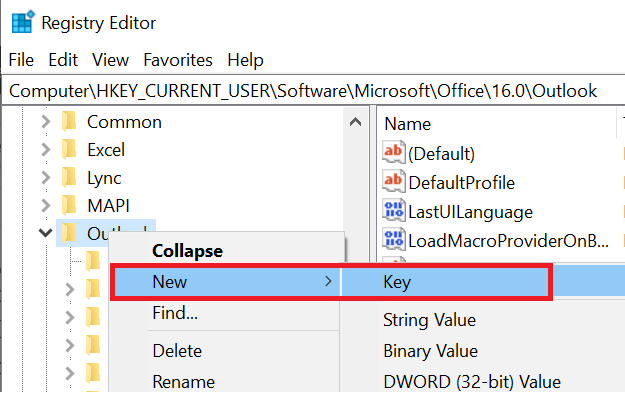
- أعد تسمية المفتاح الذي تم إنشاؤه حديثًا باسم حماية، واختره.
- في الجزء الأيمن ، انقر بزر الماوس الأيمن فوق مساحة فارغة.
- اذهب إلى جديد، و اختار قيمة السلسلة.
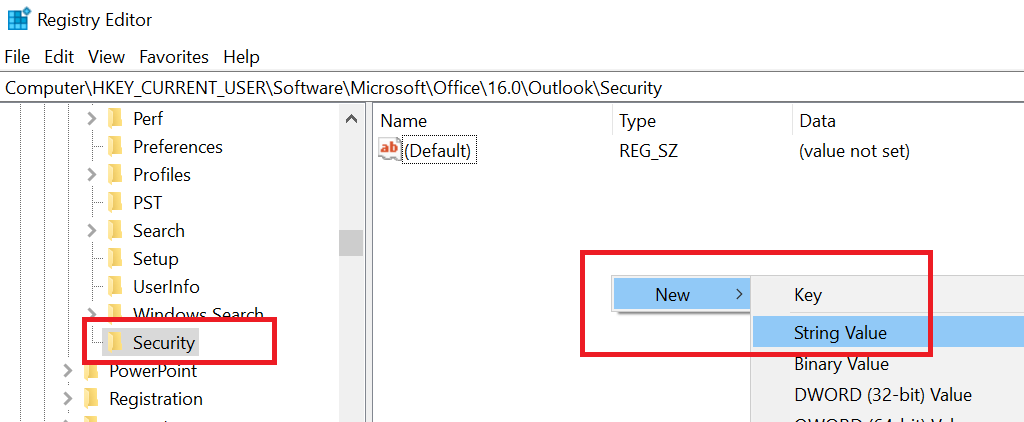
- أعد تسمية قيمة السلسلة الجديدة باسم المستوى 1 إزالة ، و اضغط يدخل.
- الآن انقر نقرًا مزدوجًا فوق المستوى 1 إزالة.
- في نافذة تحرير السلسلة ، تحتاج إلى إدخال تنسيق الامتداد الذي تريد استبعاده من فحص أمان Microsoft Outlook.
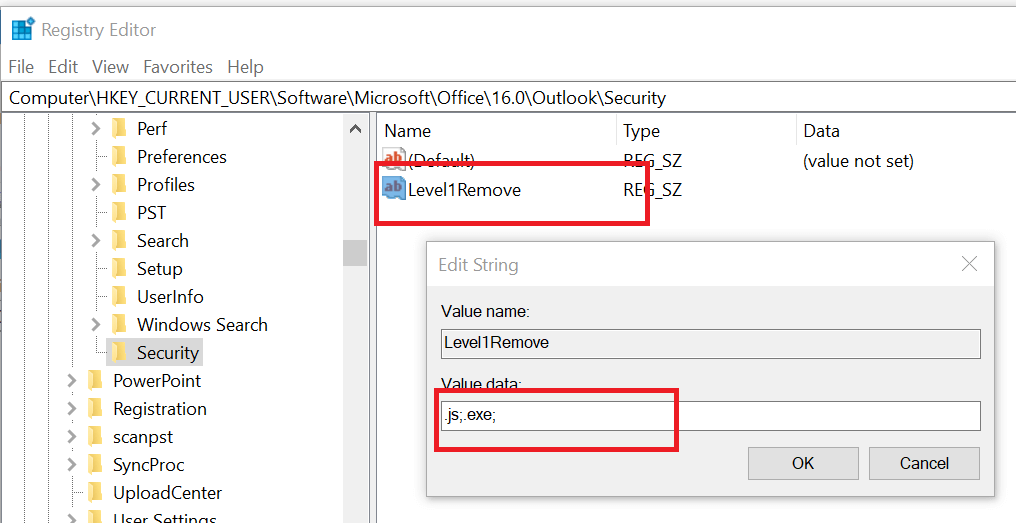
- إذا كنت تريد أن تتلقى .js و ملفات. exe في المرفق بدون أي رسالة ، ثم أدخل .js؛ .exe؛ وانقر نعم لحفظ التغييرات.
- أغلق محرر التسجيل ، وافتح Outlook وتحقق من استمرار ظهور الرسالة.
حل آخر مفيد لجعل هذه الرسالة تختفي هو لتعطيل ميزة الأمان لبرنامج Microsoft Outlook من محرر التسجيل. أبلغ العديد من المستخدمين أن هذا قد حل المشكلة.
لا يمكنك الوصول إلى محرر التسجيل؟ تحقق من هذا الدليل.
كما ترى ، هناك طريقتان لفتح المرفقات بأمان ، لذا فإن الأمر متروك لك تمامًا للطريقة التي ستستخدمها.
لمزيد من الأسئلة أو الاقتراحات ، لا تتردد في الوصول إلى قسم التعليقات أدناه.


